PPT讓圖片一張一張出來的方法
時間:2023-02-20 17:10:28作者:極光下載站人氣:41
PPT是很多小伙伴在編輯幻燈片時的首選,因為在PPT中我們可以利用程序中的各種工具,更快速且高效的完成幻燈片的制作,在幻燈片中我們還可以添加自己需要的視頻或是圖片,當一張幻燈片中出現多張圖片時,我們可以給圖片設置動畫效果,并且讓幻燈片能夠一張一張的出現,配合我們演講的節奏,讓PPT的演示效果進一步提升。在PPT中設置圖片一張張出現的方法也很簡單,我們只需要在給圖片設置動畫時,將“開始”選項改為“上一動畫之后”即可。有的小伙伴可能不清楚具體的操作方法,接下來小編就來和大家分享一下PPT讓圖片一張一張出來的方法。
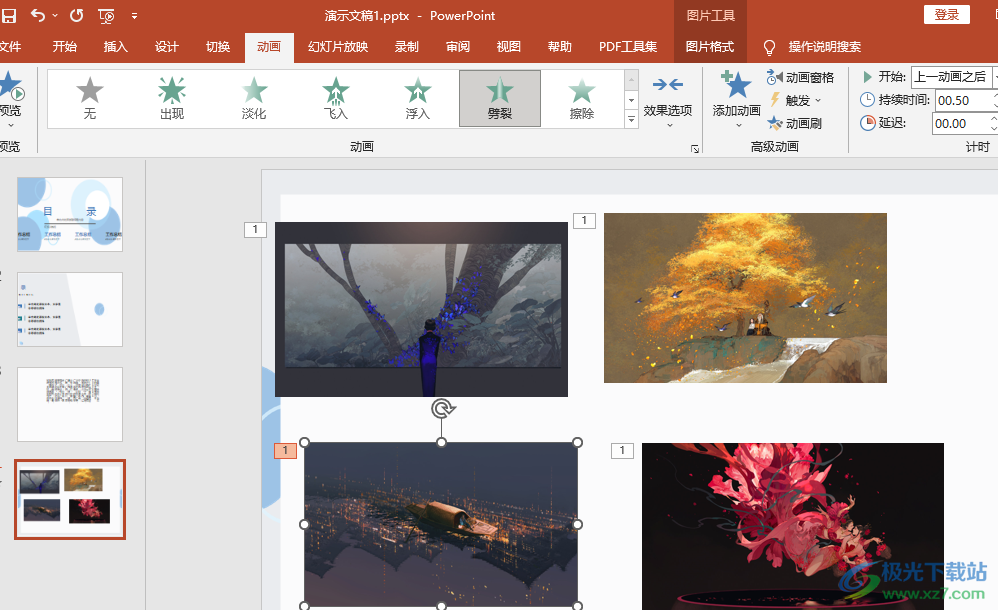
方法步驟
1、第一步,我們在電腦中先找到一個幻燈片文件,右鍵單擊該文件并在菜單列表中點擊“打開方式”選項,接著選擇“powerpoint”選項
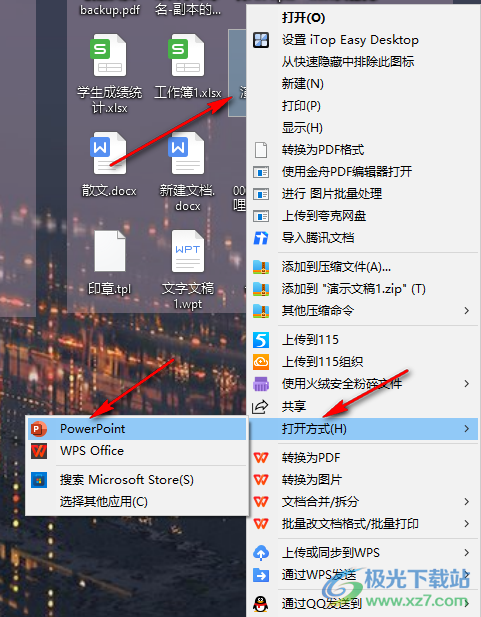
2、第二步,進入PPT頁面之后,我們在該頁面中先點擊“插入”選項,然后在子工具欄中打開“圖片”選項,再在下拉列表中選擇“此設備”選項
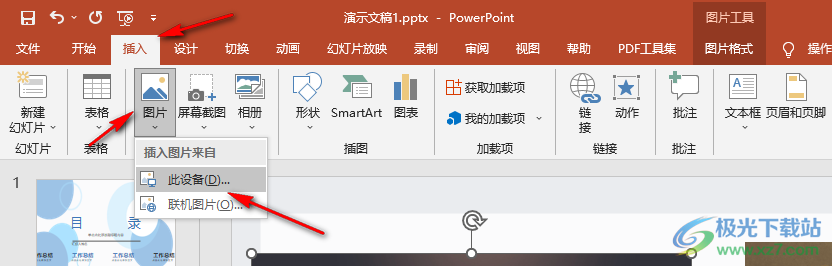
3、第三步,進入文件夾頁面之后,我們選擇自己需要的圖片,然后點擊“插入”選項
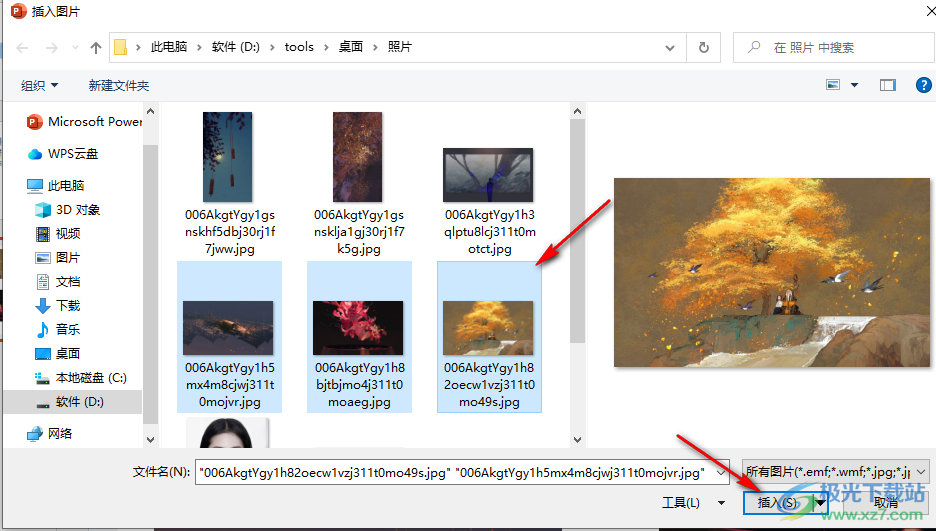
4、第四步,我們可以一張圖片一張圖片的插入,也可以按住“Ctrl”鍵選中多張圖片一起插入,插入之后,我們先調整好圖片的大小以及位置,然后選中一張圖片,點擊“動畫”工具,再選擇一個動畫效果
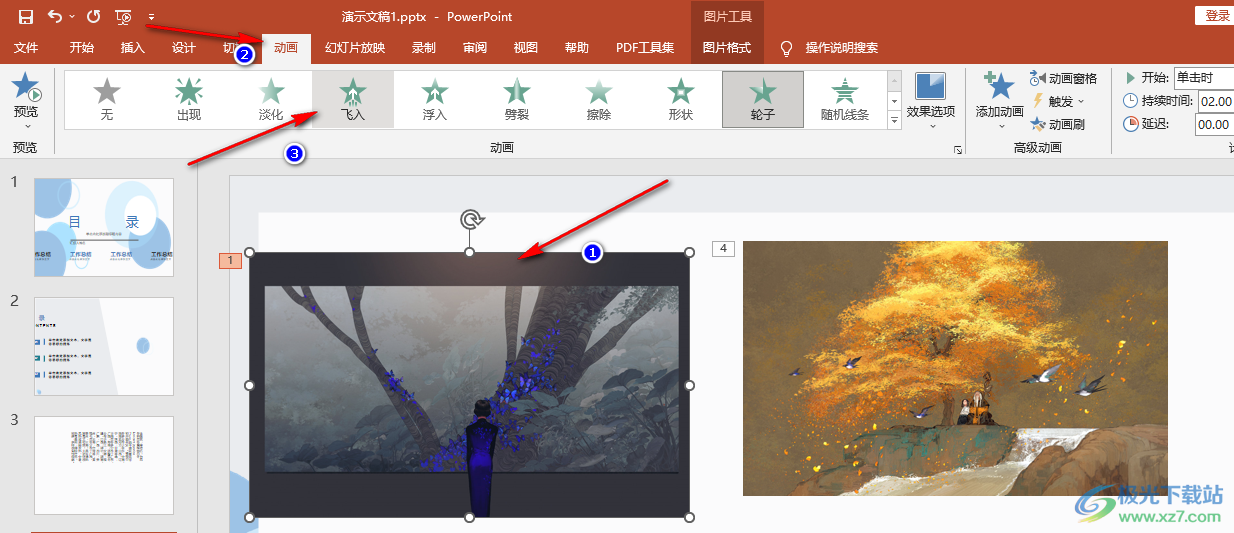
5、第五步,接著我們再點擊第二張圖片,選擇好第二張圖片的動畫效果,需要注意的是,我們在“開始”位置處,需要將其改為“上一動畫之后”,重復操作,將剩余的圖片都設置好動畫效果即可

以上就是小編整理總結出的關于PPT讓圖片一張一張出來的方法,我們打開一個PPT文檔,然后在PPT中插入圖片,接著給圖片設置好動畫效果,再將“開始”選項改為“上一動畫之后”即可,感興趣的小伙伴快去試試吧。

大小:60.68 MB版本:1.1.2.0環境:WinXP, Win7, Win10
- 進入下載
相關推薦
相關下載
熱門閱覽
- 1百度網盤分享密碼暴力破解方法,怎么破解百度網盤加密鏈接
- 2keyshot6破解安裝步驟-keyshot6破解安裝教程
- 3apktool手機版使用教程-apktool使用方法
- 4mac版steam怎么設置中文 steam mac版設置中文教程
- 5抖音推薦怎么設置頁面?抖音推薦界面重新設置教程
- 6電腦怎么開啟VT 如何開啟VT的詳細教程!
- 7掌上英雄聯盟怎么注銷賬號?掌上英雄聯盟怎么退出登錄
- 8rar文件怎么打開?如何打開rar格式文件
- 9掌上wegame怎么查別人戰績?掌上wegame怎么看別人英雄聯盟戰績
- 10qq郵箱格式怎么寫?qq郵箱格式是什么樣的以及注冊英文郵箱的方法
- 11怎么安裝會聲會影x7?會聲會影x7安裝教程
- 12Word文檔中輕松實現兩行對齊?word文檔兩行文字怎么對齊?
網友評論